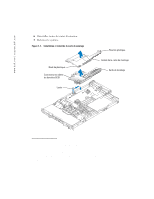Dell PowerEdge 1850 Upgrading Your System Board and Riser Board (.pdf) - Page 11
주의에, 대하여, 라이저, 카드, 교체, 분리
 |
View all Dell PowerEdge 1850 manuals
Add to My Manuals
Save this manual to your list of manuals |
Page 11 highlights
www.dell.com | support.dell.com 1 2 3 그림 1-1 4 SCSI SCSI SCSI 1-1 5 그림 1-1 1 1-1 2 3 SCSI 4 5 6 7 2004 년 7 월

www.dell.com | support.dell.com
주의에
대하여
주의
:
주의는
위험한
상황
,
심각한
부상
또는
사망할
우려가
있음을
알려줍니다
.
라이저
카드
교체
주의
:
숙련된
서비스
기술자만
시스템
덮개를
분리하고
시스템
내부의
구성요소에
액세스해야
합니다
.
안전
지침
,
컴퓨터
내부
작업
및
정전기
방전
보호에
대한
자세한
내용은
시스템
정보
설
명서를
참조하십시오
.
본
설명서에서는
시스템에
라이저
카드를
업그레이드하는
지침을
제공합니다
.
참고
:
구성
요소
제거
및
교체에
대한
세부
지침은
설치
및
문제
해결
설명서
를
참조하십시오
.
라이저
카드
분리
1
시스템을
여십시오
.
2
확장
카드를
분리하십시오
.
3
라이저
카드
절연체를
보호하는
두
플라스틱
고정
못을
들어올리고
절연체를
분리합니다
.
그림
1-1
을
참조하십시오
.
4
SCSI
데이터
케이블이
라이저
카드에
연결되어있다면
라이저
카드의
SCSI
데이터
커넥
터로부터
SCSI
데이터
케이블의
연결을
끊습니다
.
그림
1-1
을
참조하십시오
.
5
라이저
카드
캠
레버를
들어올린
다음
섀시로부터
라이저
카드를
들어올립니다
.
그림
1-1
을
참조하십시오
.
라이저
카드
교체
1
라이저
카드
캠
레버가
수직
위치에
있는지
확인하십시오
.
그림
1-1
을
참조하십시오
.
2
새
라이저
카드를
제자리로
내려
놓으십시오
.
캠
레버가
라이저
카드의
바깥
에지에
맞는지
및
라이저
카드의
하단에
있는
커넥터가
시
스템
보드의
상응하는
커넥터와
맞는지를
확인하십시오
.
3
라이저
카드를
분리하는
동안
SCSI
데이터
케이블의
연결을
끊었다면
새
라이저
카드에
연결하십시오
.
4
라이저
카드가
시스템
보드와
확실히
맞는
것을
확인한
후
조심스럽게
캠
레버를
닫아서
라이저
카드가
제
위치에
들어가
앉도록
합니다
.
5
플라스틱
라이저
카드
절연체를
라이저
카드
위에
덮고
두
플라스틱
고정
못을
눌러
끼워
서
절연체를
보호합니다
.
6
확장
카드를
재설치하십시오
.
7
시스템
덮개를
닫으십시오
.
2004
년
7
월